Настройка Mozilla Thunderbird
1. После запуска программы выберите Файл → Создать → Получить новую учетную запись почты...
(При первом запуске почтовой программы см. пункт 2)
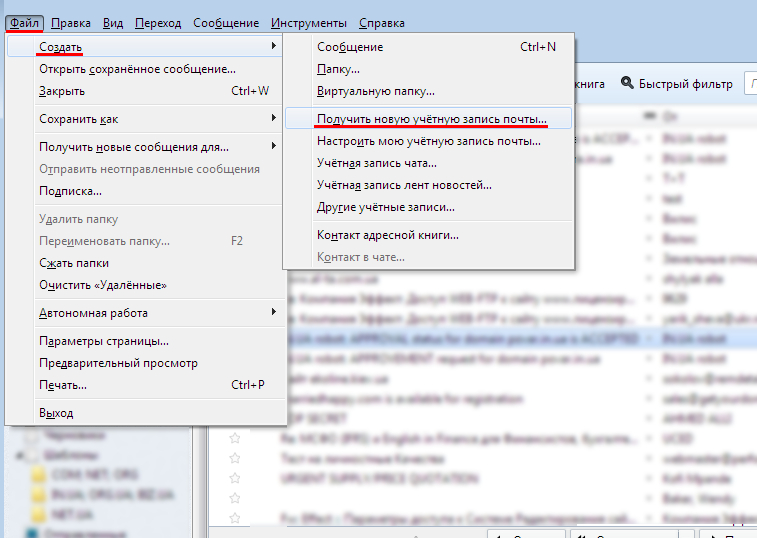
2. Выберите Пропустить это и использовать мою существующую почту
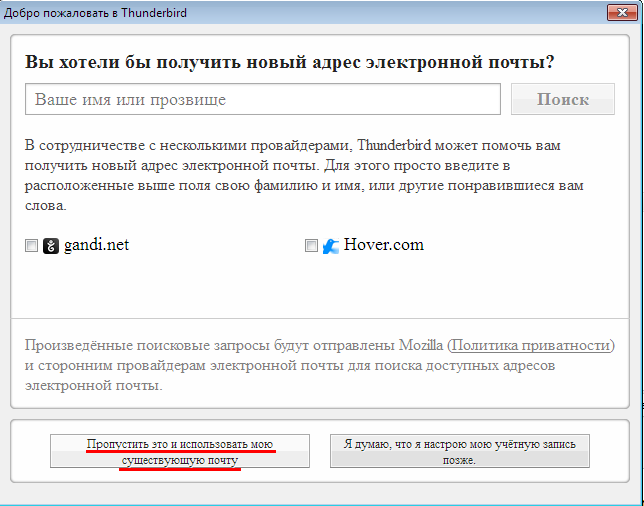
3.1. В окне Ваше имя введите Ваше имя и фамилию
3.2. В окне Адрес эл. почты введите Ваш адрес электронной почты
3.3. В окне Пароль введите Ваш пароль
3.4. Поставьте галочку напротив Запомнить пароль
3.5. Нажмите на кнопку Продолжить
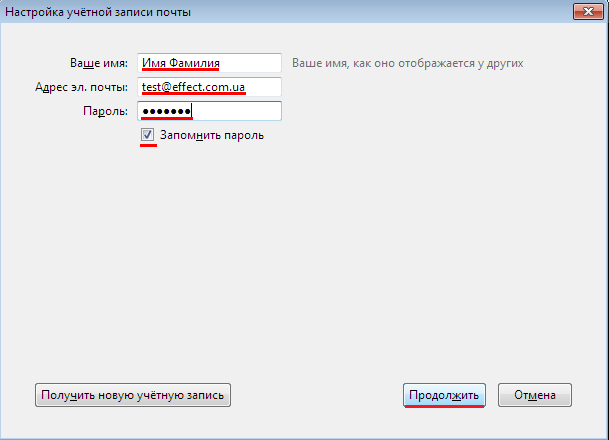
4. Почтовая программа начнет автоматическую настройку параметров электронной почты. После того, как настройка завершится, выберите Настройка вручную
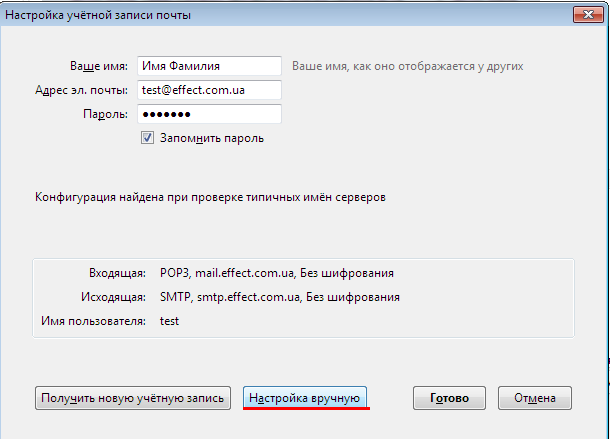
5. Укажите все необходимые параметры как это показано на скрин-шоте ниже:
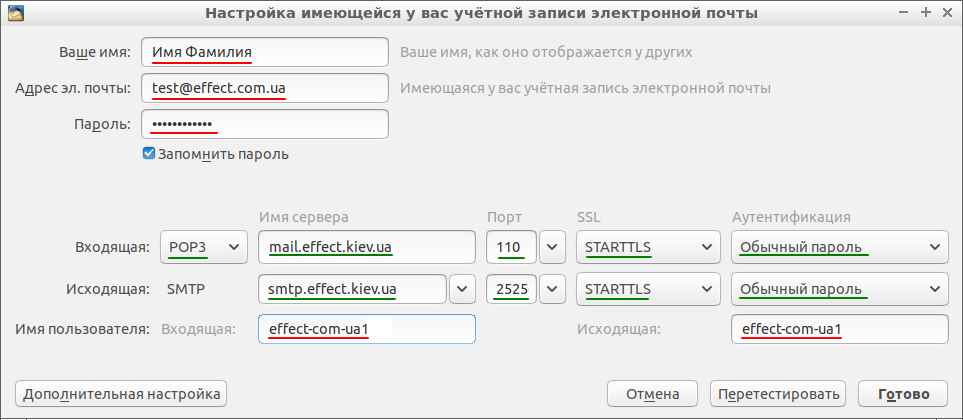
Зелёным цветом помечено всё что Вам нужно указать на это показано на скрин-шоте.
Красным цветом помечены параметры которые у Вас будут отличаться (это Ваше имя, Email адрес, Ваш Логин и Пароль).
6. Нажмите Готово.
Поздравляем! Ваша учетная успешно настроена.